目次
ご利用にあたってのお願い
必ず、安全にご利用する為に後述する「事前共有キーの変更」,「管理者パスワードの変更」,「VPN接続ユーザーの管理」を行って下さい。
デモ動画
準備
- SoftEther VPNのサイトから「SoftEther VPN Server Manager」をダウンロード
https://www.softether-download.com/ja.aspx?product=softether
※ お使いの環境に合わせてダウンロードして下さい。
- ダウンロードした「SoftEther VPN Server Manager」を実行して
サーバー管理マネージャー(管理ツールのみ)をインストール
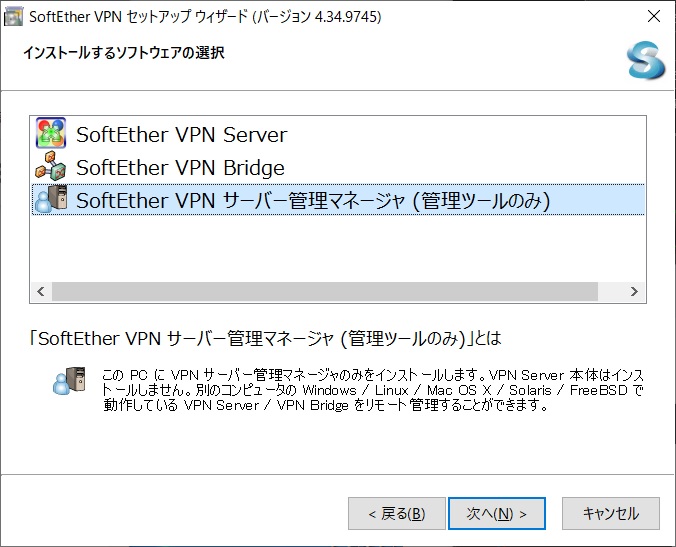
- 仮想マシンをVirtualBoxにインポート
- 仮想マシンのネットワークをブリッジアダプターに設定
- ホストオンリーアダプターが利用できることを確認する
※ ホストオンリーアダプターの事前設定を行ってない場合はリンク先を参考にして下さい

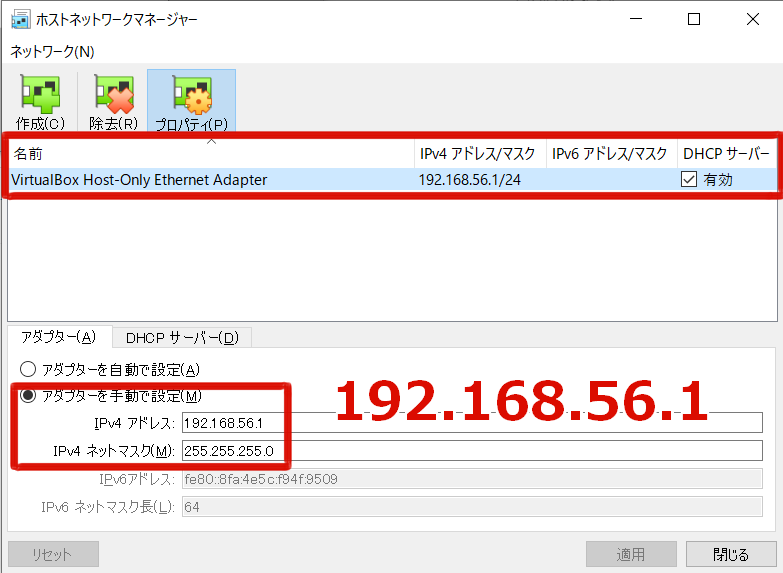

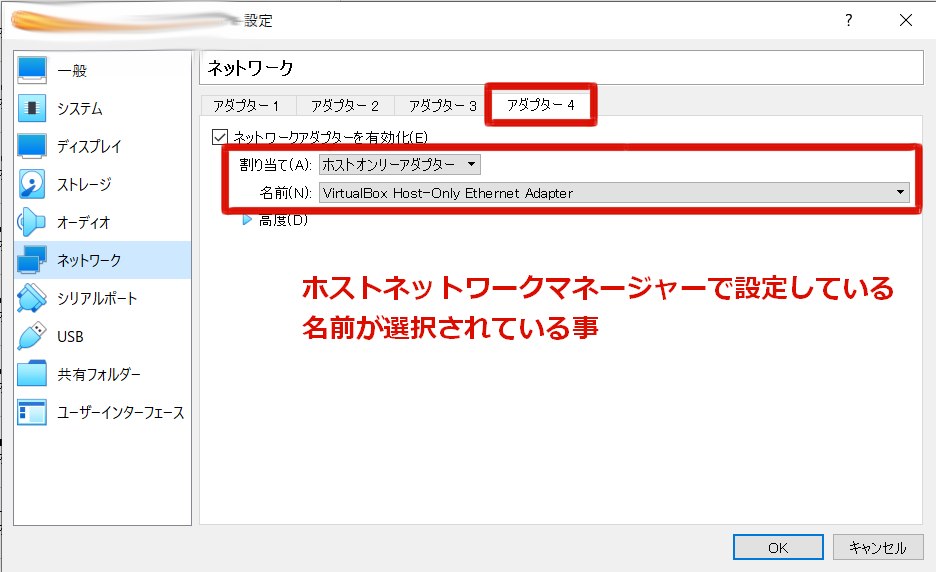
- 仮想マシンを起動
- 仮想マシンのIPアドレスを確認
- Webブラウザで確認する方法
- アドレスを入力して確認画面を表示
http://192.168.56.209
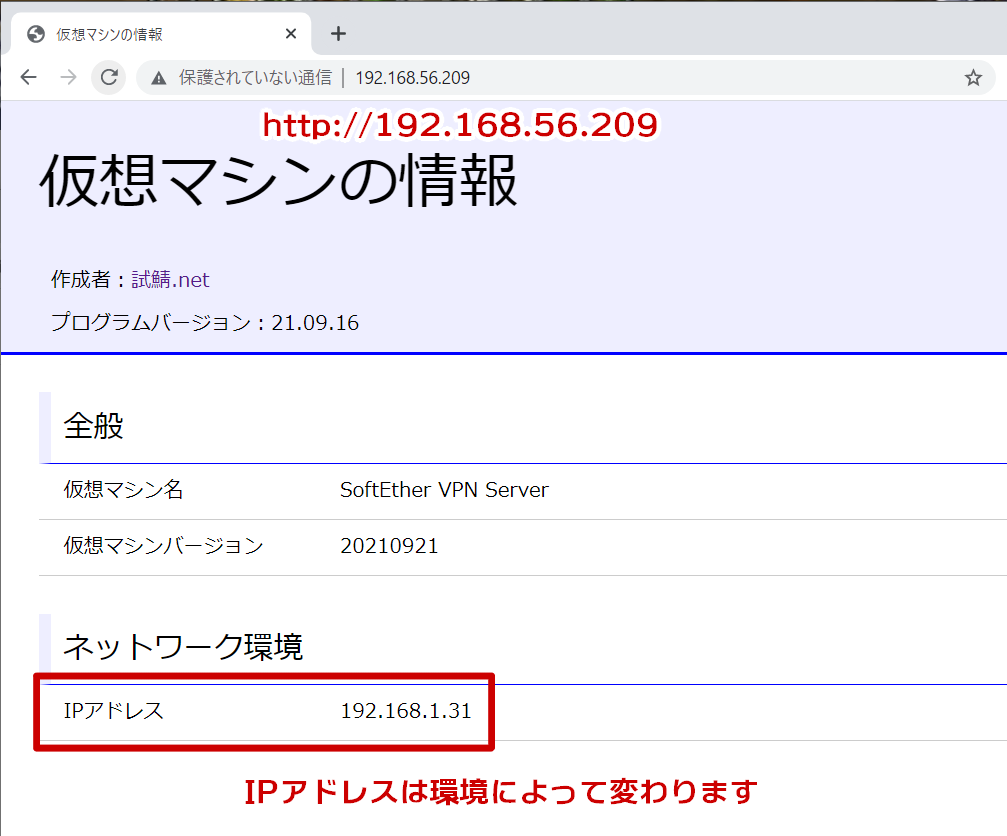
- アドレスを入力して確認画面を表示
- 仮想マシンにログインして確認する方法
- 次のコマンドを入力して仮想マシンのIPアドレスを確認
ip addr show dev enp0s3
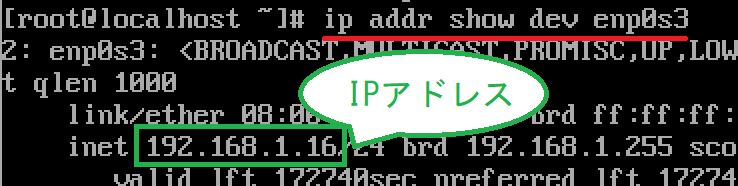
※ IPアドレスは環境によって変わります
- 次のコマンドを入力して仮想マシンのIPアドレスを確認
- Webブラウザで確認する方法
VPN接続 設定例
SoftEther VPN サーバー管理マネージャーの初期設定
- スタートメニューから「SE-VPNサーバー管理(ツール)」を起動
- 接続先の登録
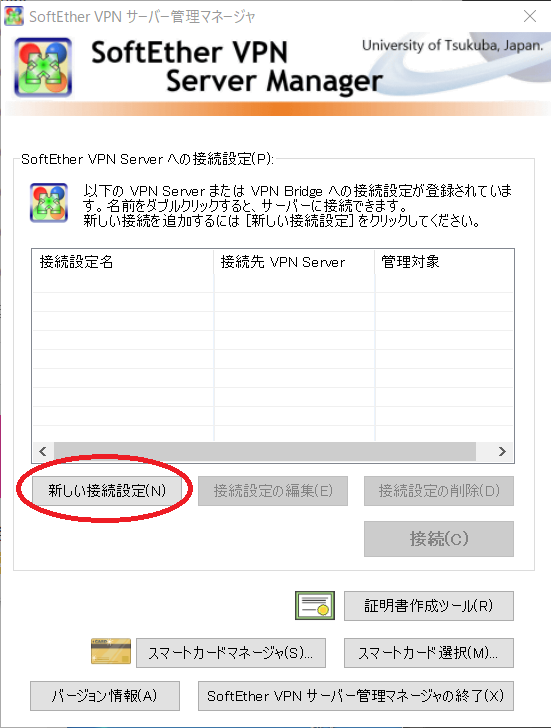
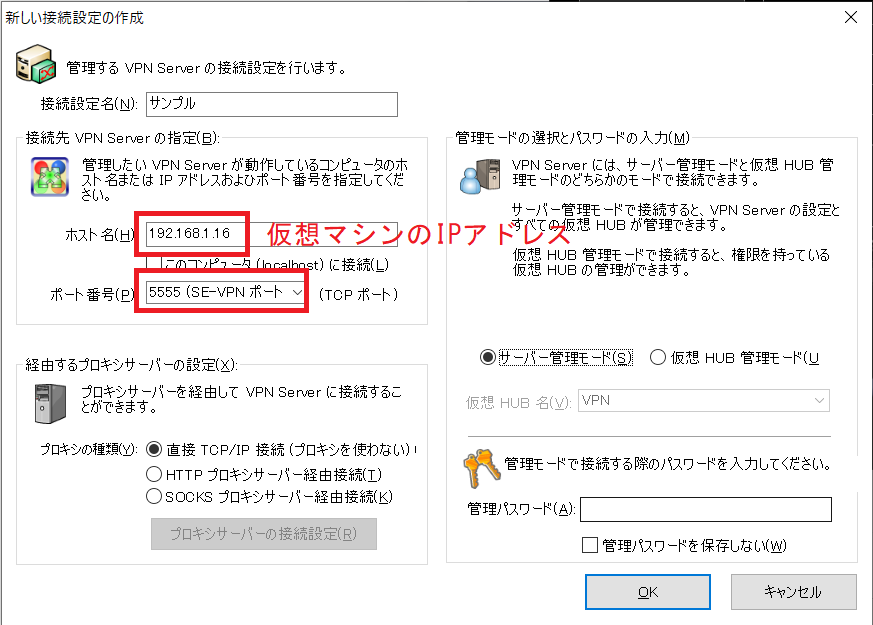
※ 仮想マシンのIPアドレスはお使いの環境に合わせて下さい
- VPNサーバーに接続
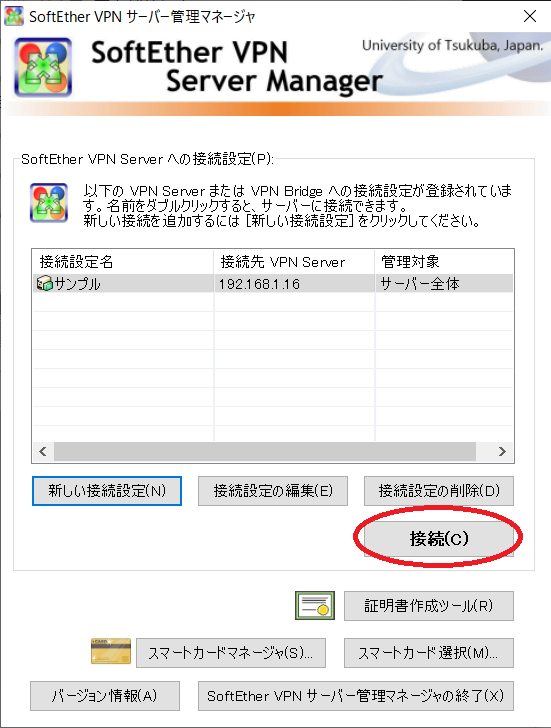
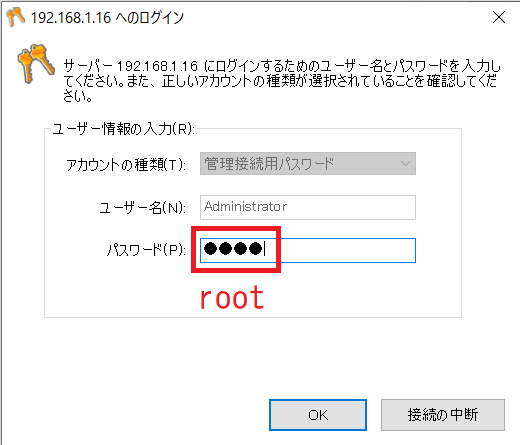
VPN接続ユーザーの管理
- スタートメニューから「SE-VPNサーバー管理(ツール)」を起動
- VPNサーバーに接続
- ユーザー登録
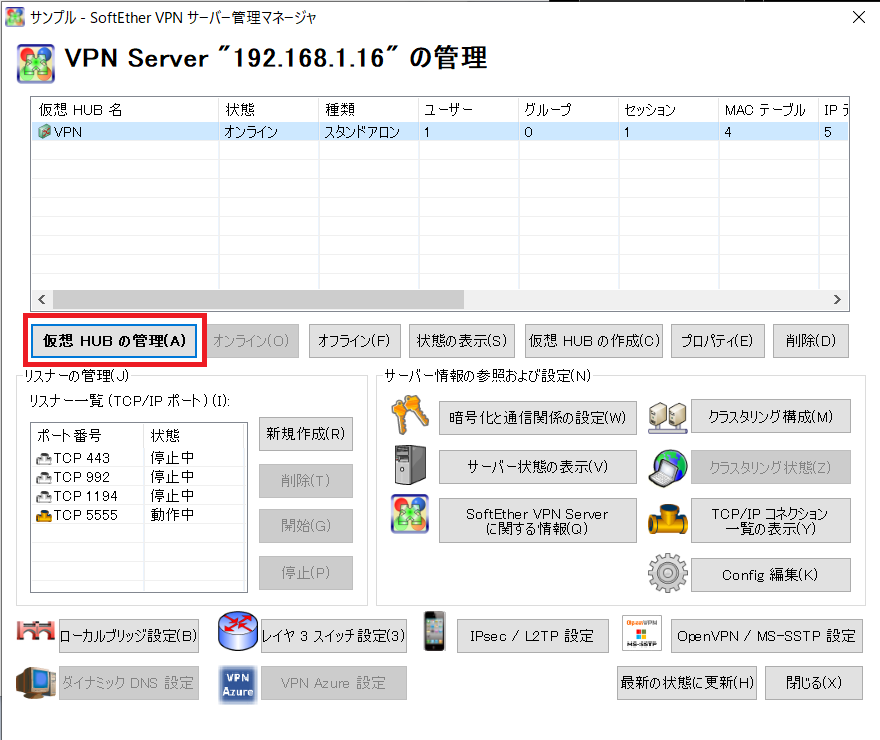
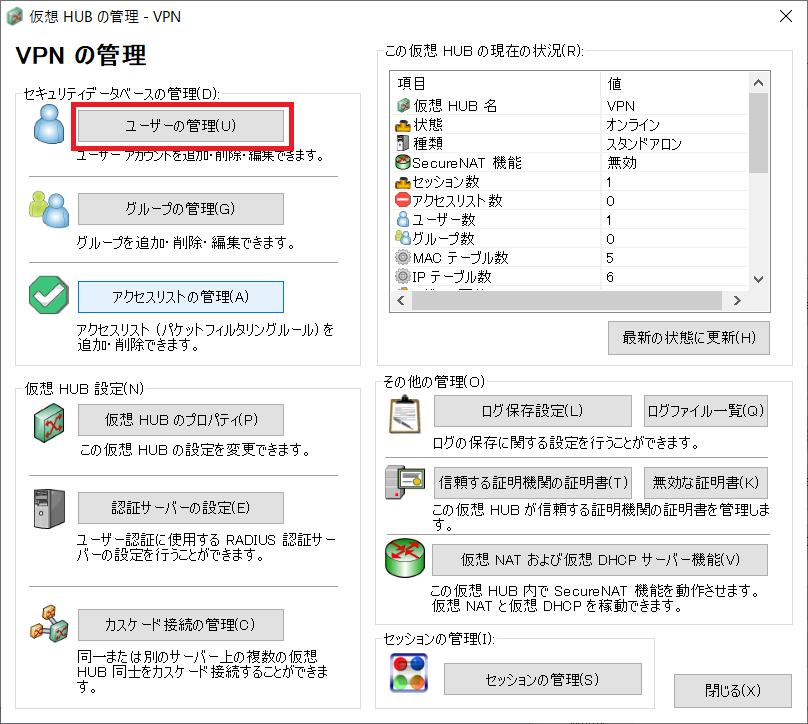
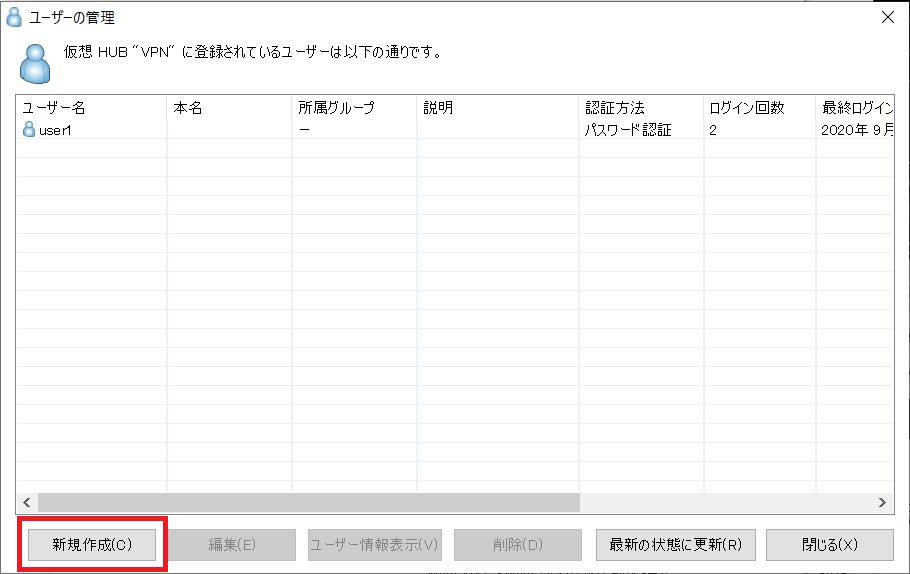
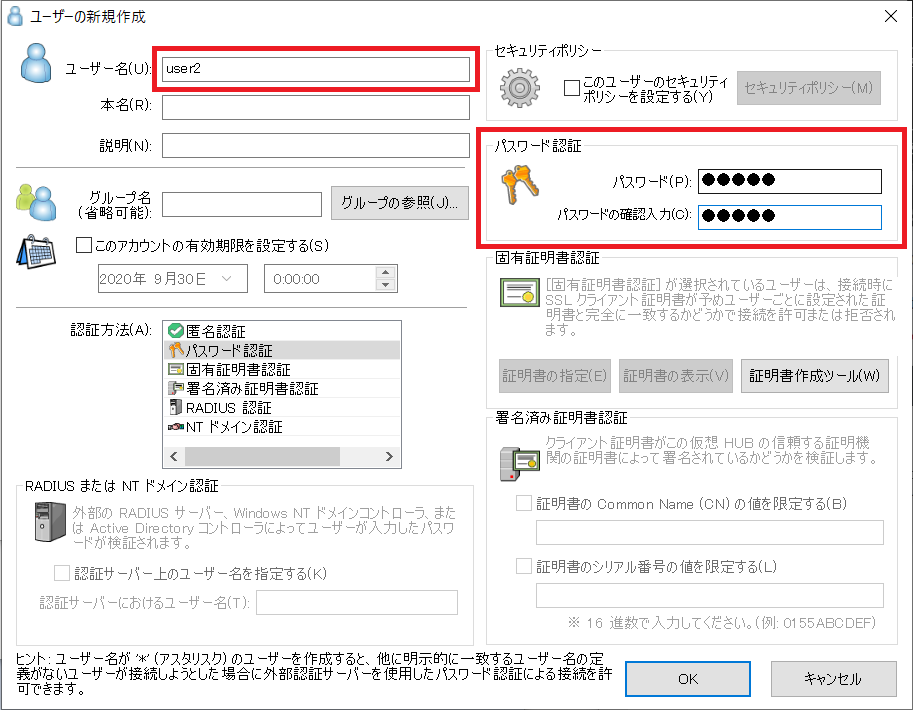
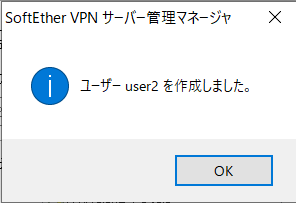
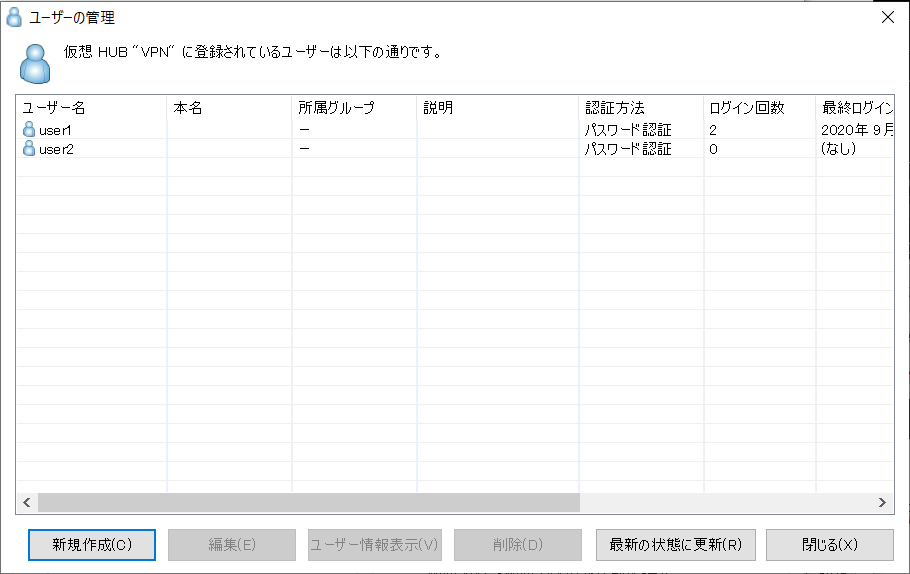
事前共有キーの変更
- スタートメニューから「SE-VPNサーバー管理(ツール)」を起動
- VPNサーバーへ接続
- 事前共有キーの変更
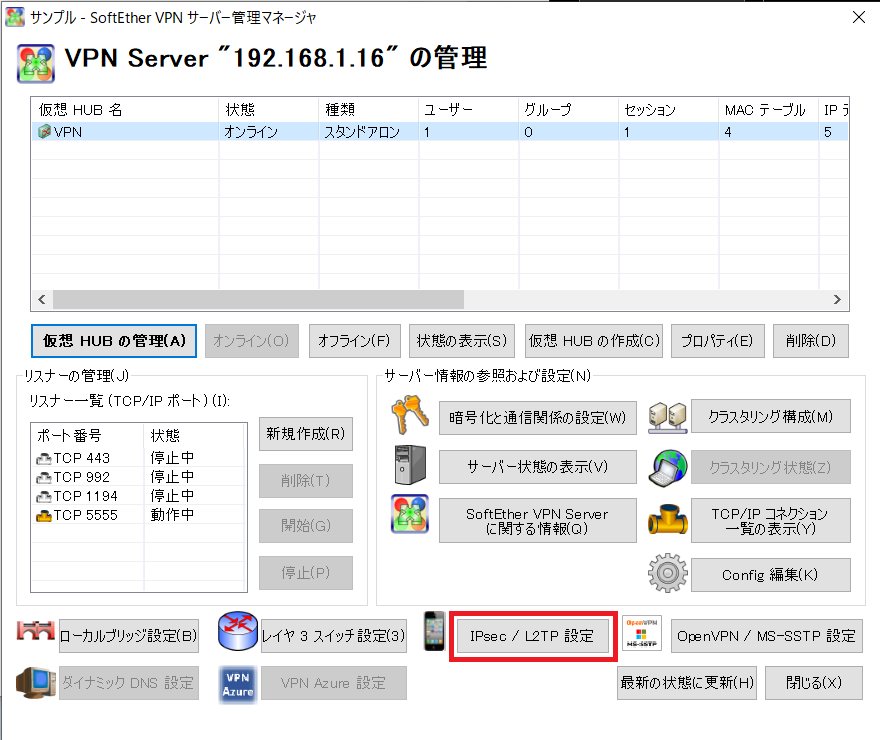

管理者パスワードの変更
- スタートメニューから「SE-VPNサーバー管理(ツール)」を起動
- VPNサーバーへ接続
- 管理者パスワードの変更
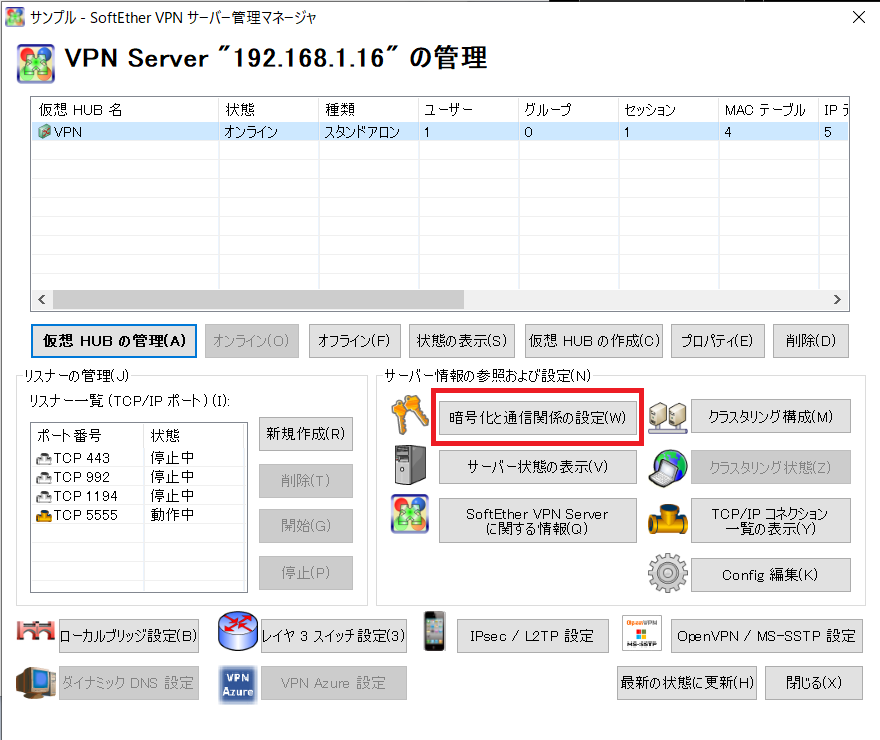
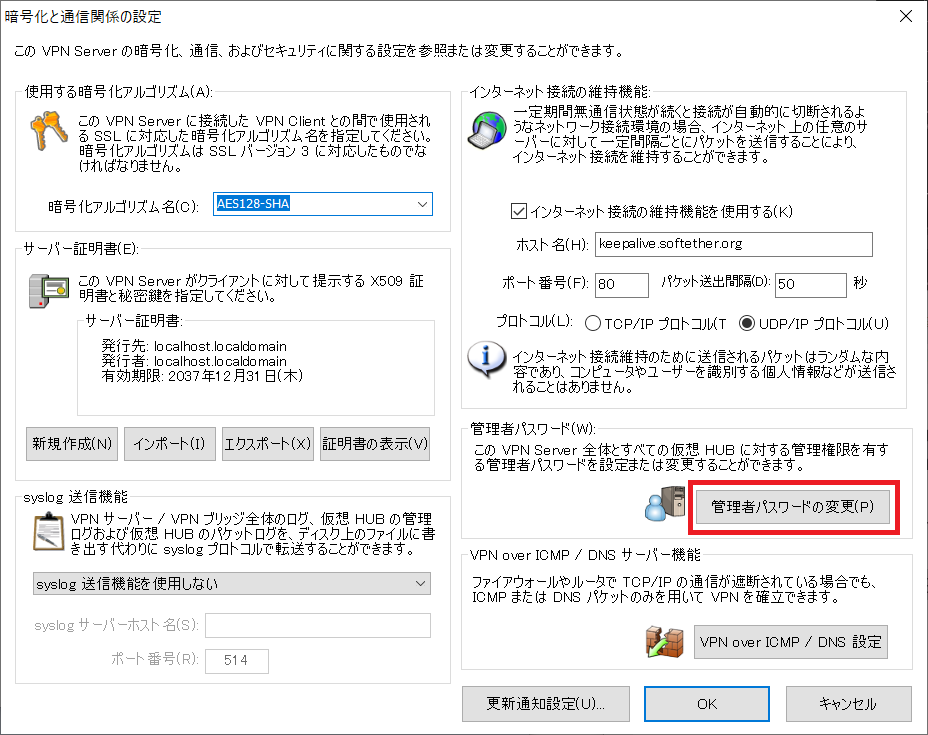
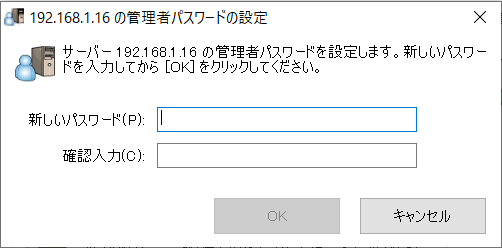
外出先のパソコンなどからVPN接続する場合
- インターネット側のIPアドレスを確認
あなたのインターネット側のIPアドレスは?
- ルーターの管理画面などで次のポートを開放してVPNサーバーの仮想マシンと通信する様に設定
- 500(UDP)
- 4500(UDP)
- 外出先のパソコンなどのVPN接続設定にインターネット側のIPアドレスを設定
- VPN接続を行う